Microsoft Outlook es, con permiso de Gmail, el cliente de correo electrónico más popular en ordenadores y dispositivos móviles. Sin embargo, por supuesto, esto no significa que sea perfecto o que esté exento de problemas, sobre todo en el caso de las computadoras. Por lo tanto, tras ver que se trata de un asunto bastante repetido en fotos y redes sociales, queremos enseñarte cómo identificar y reparar el error 0x80040115 de Outlook en Windows 10.
Básicamente, debemos decir acerca de este fallo que no sólo se lo identifica con el código 0x80040115 que reciben los usuarios cuando intentan enviar correos electrónicos sino que, además, viene acompañado de un mensaje:
We can’t complete this because we can’t contact the server right now.
Dicho esto, identificar este inconveniente te resultará bastante sencillo. Ahora veamos qué hacer con él.
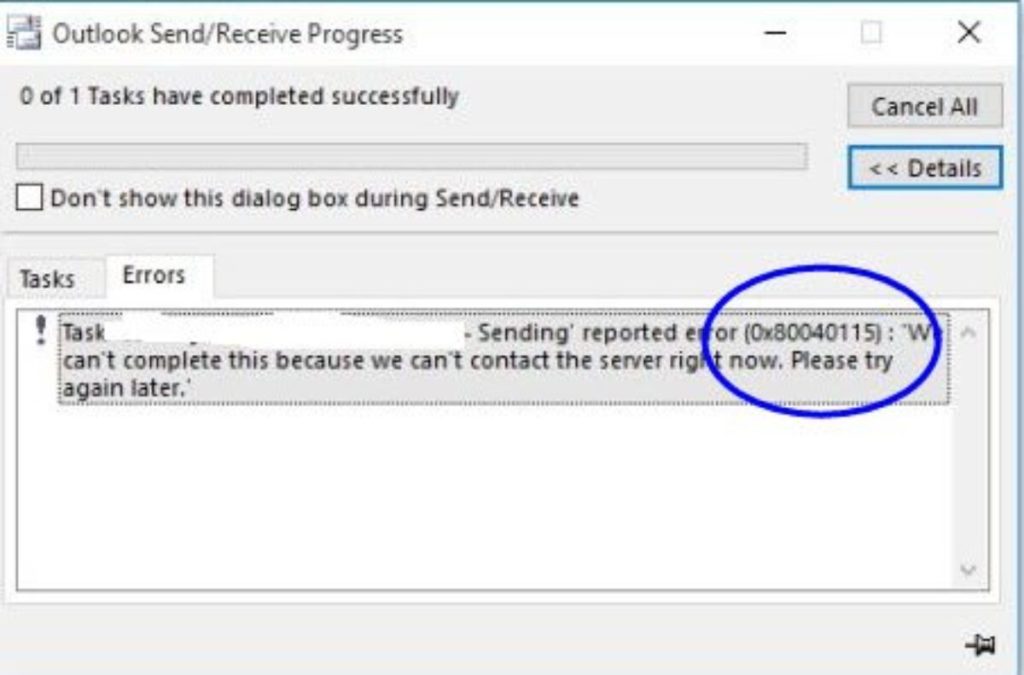
Reparar el error 0x80040115 de Outlook paso a paso
Chequea que no haya problemas con Internet
Lo primero que debes hacer entonces es chequear que no haya problemas con tu conexión a Internet. Comentamos esto porque, según lo que los propios usuarios señalan, la causa más común del error 0x80040115 en Outlook es la mala conectividad. Visita algunos sitios, prueba suerte desde otros dispositivos. En fin, ya sabes cómo proceder.
Si al concluir, Outlook aún arroja el error 0x80040115, sigue entonces con las demás posibles soluciones.
Abre el correo en Modo Seguro y revisar los complementos
Si haces memoria, es probable que hayas instalado recientemente algún complemento de terceros en tu cuenta de Outlook, que sea la causa de tus molestias. Lo mejor que puedes hacer entonces es iniciar Outlook en el Modo Seguro, porque de esa manera los complementos no se ejecutarán, y podrás confirmarlo por ti mismo.
La otra alternativa sería, sin el Modo Seguro, deshabilitar uno por uno los complementos instalados en Outlook. Realizando este truco, que lleva tiempo pero es infalible, descubrirás cuál es el que causaba el cortocircuito.
En última instancia, si tienes varios complementos instalados pero no utilizas ninguno, nuestra recomendación es que, directamente, te deshagas de todos ellos de una vez. Notarás que Outlook corre mucho más rápido entonces.
Elimina los registros DNS de tu dispositivo
Los informes también marcan que los registros DNS de los dispositivos podrían estar detrás del error 0x80040115. Sucede, aparentemente, cuando se genera un error de configuración alrededor de ellos.
Para que esto no te afecte, puedes seguir este procedimiento muy simple que te enselamos:
- Como Administrador, inicia el Símbolo del Sistema
- Cuando se haya iniciado, entra a
ipconfig/flushdns
- Vacía el DNS, cierra todo y prueba con enviar un correo electrónico desde Outlook de nuevo
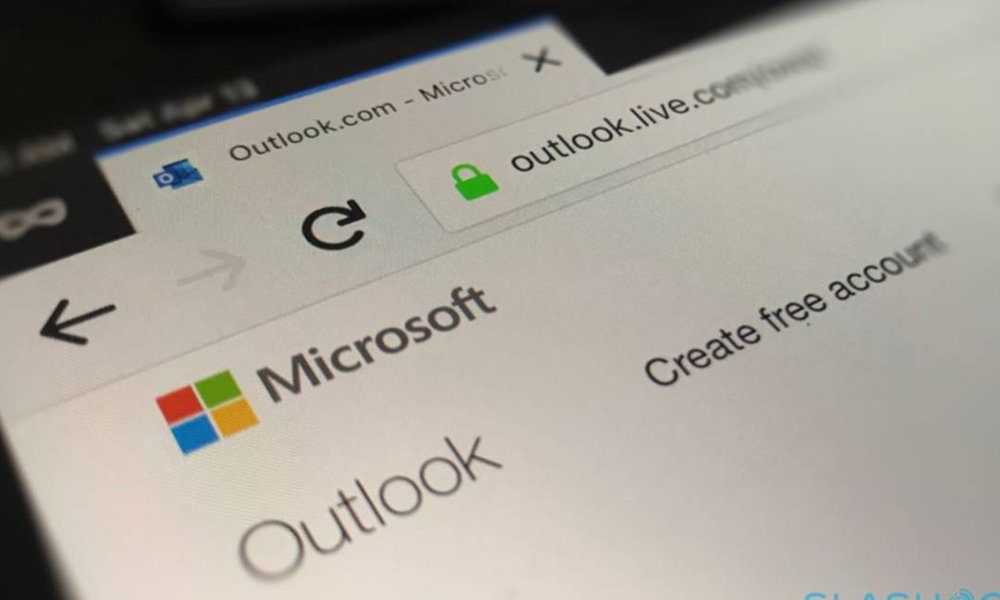
Cifra los datos entre Outlook y Exchange
Tampoco deberías descartar que haga falta cifrar los datos entre Outlook y Exchange para deshacerte del asunto.
- Abre el Panel de Control de tu PC
- Haz que la Configuración muestre iconos grandes desde la esquina superior derecha
- Click en el Correo para abrir su propia ventana de Configuración
- Ve a Perfiles, Mostrar perfiles
- Dentro de este apartado, busca el perfil de Outlook que está arrojando el error
- Haz click en Propiedades y entra a las Cuentas de correo electrónico
- Selecciona la cuenta de los fallos, y pulsa en la pestaña Cambiar
- Ve a Más configuraciones
- Entonces entra a Seguridad, y marca la casilla de verificación junto a Cifrar datos
- Acepta todo, y reinicia Outlook en tu equipo
Repara tu instalación de Microsoft Outlook
Si nada de todo lo anterior ha dado resultado, es momento de que sepas que, como cualquier otra aplicación en PC, tu instalación de Outlook puede corromperse. Cuando estamos frente a esas circunstancias, puede que se nos aparezca también el mismo mensaje de error 0x80040115 cada vez que intentamos enviar correos electrónicos.
En caso de que hayas instalado Outlook de modo independiente, no dentro de Office, puedes hacer esto:
- Click con el botón derecho en el menú Inicio
- Ve a la opción Aplicaciones y características en el menú contextual
- Busca Microsoft Outlook en la lista de programas instalados
- Al hacer click en él, entra al Solucionador de problemas de Office
- Selecciona la opción de Reparación rápida
- Outlook realizará un escaneo buscando errores. Esto puede llevar varios minutos
- Al finalizar, el error debería haber desaparecido por completo
¿Has logrado identificar y reparar el error 0x80040115 de Microsoft Outlook en Windows 10?
Si te ha gustado este artículo, te dejamos una guía para saber si un intruso ha accedido a tu cuenta de Outlook.

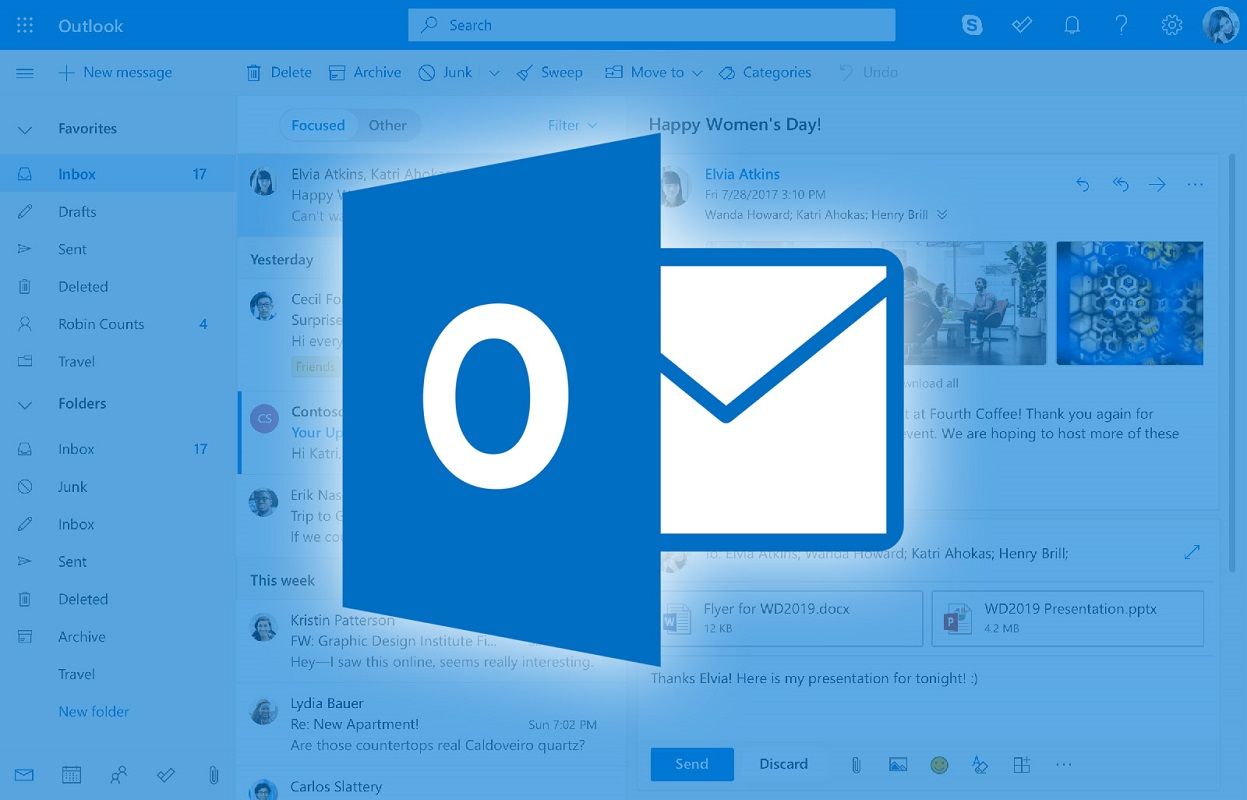
¿Tienes alguna pregunta o problema relacionado con el tema del artículo? Queremos ayudarte.
Deja un comentario con tu problema o pregunta. Leemos y respondemos todos los comentarios, aunque a veces podamos tardar un poco debido al volumen que recibimos. Además, si tu consulta inspira la escritura de un artículo, te notificaremos por email cuando lo publiquemos.
*Moderamos los comentarios para evitar spam.
¡Gracias por enriquecer nuestra comunidad con tu participación!